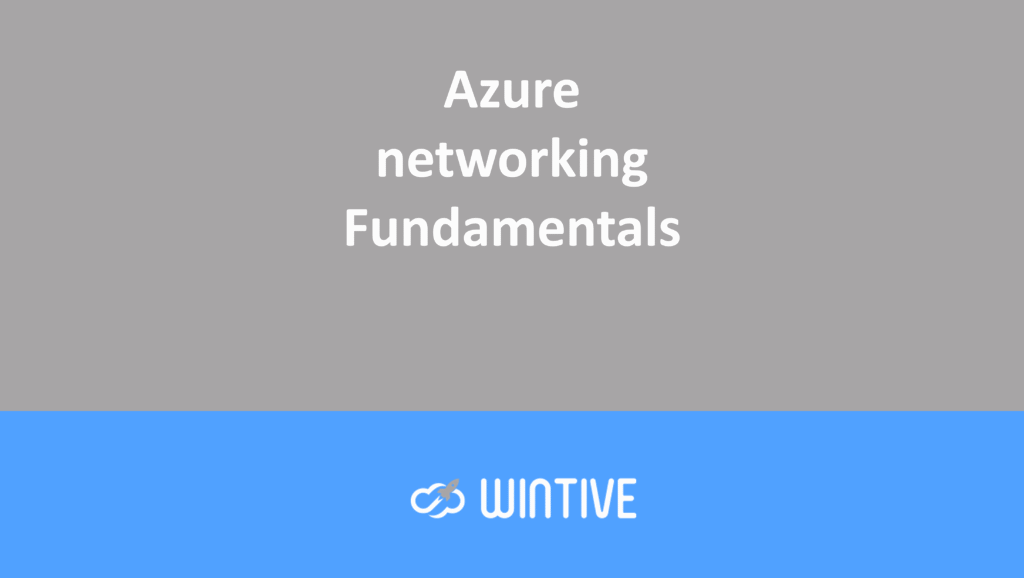Azure Virtual Network
Azure Virtual Network is a logical representation of the network in the cloud. So, by creating an Azure Virtual Network, we can define our private IP address range on Azure. And also we can deploy different types of Azure resources. For example, Azure Virtual Machine, Application Service Environment, Integration Service Environment, etc.
Azure Vnet Capabilities
List of abilities
Isolation and Segmentation: Deployed virtual machines will be isolated from other resources within virtual networks. By placing the VM within your virtual network, it cannot be reached from the outside. Unless we enable communication between the two. We can also use subnets within virtual networks to further segment our resources within the network.
Internet Communication: By default, all resources in a virtual network can communicate outward to the Internet. However, they need to establish an inbound connection from the Internet. You can use either a public IP address or load balancers.
Communication between resources: Communication between the number of resources within the virtual network. Or communication with other resources through service endpoints.
Communication with on-premises resources: With a P2S or S2S VPN, resources in the VNet can communicate with on-premises resources.
Features to control traffic
Filter Network Traffic: We can use Network Security Groups, Application Security Group, Azure Firewall or third-party network virtual appliance to filter traffic arriving to virtual network resources.
Routing network traffic: We can route network traffic using routing tables. We can configure user-defined routes to route all outgoing traffic, for example, through a firewall.
Monitor network traffic: NSG and traffic monitoring allow monitoring of communications in transit.
Subnet
The subnet plays a vital role as many configurations will be done at the subnet level. It is a range of IP addresses in the VNet. Vnet can be divided into multiple subnets based on different design considerations. For example, we can deploy a virtual machine, an application services environment, an integration services environment, etc. Virtual machines and PaaS services deployed on the subnets of the same VNet can communicate with each other. Route tables, NSG, service endpoints, and policies are configured on the subnets.
Create an Azure Virtual Network and Subnets
Step 1: Select your existing resource group, or you can create a new resource group.
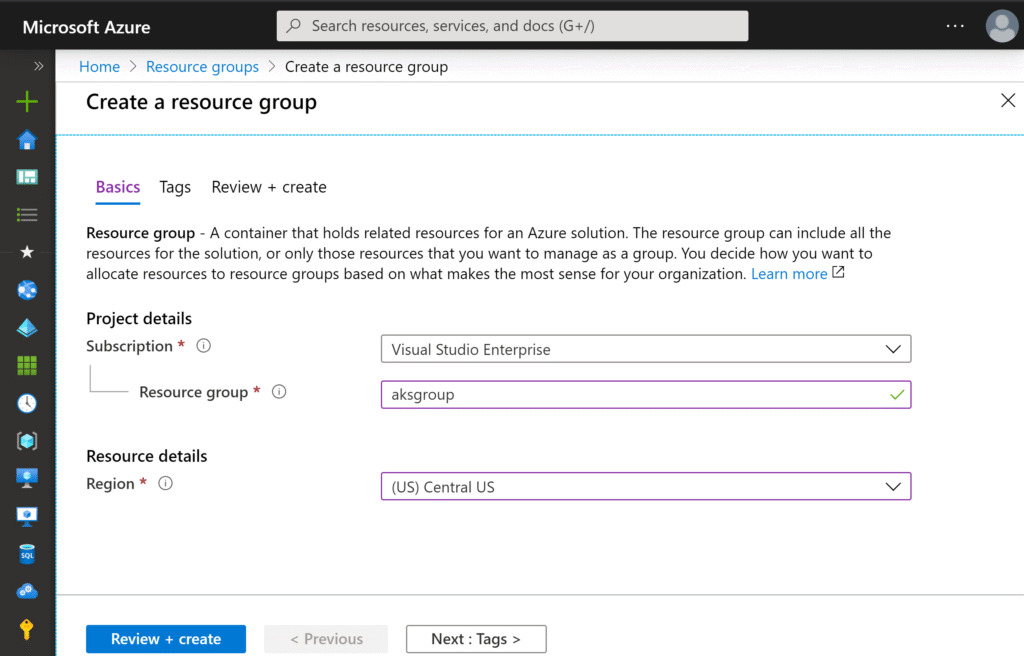
Step 2: After opening your resource group, click Add. Then type Virtual Network in the search box. Click Create.

Step 3: A new window will appear. You need to fill in the details like – Name, Address Space, Subnet Name, Subnet Address Space. Leave everything as it is and click Create.
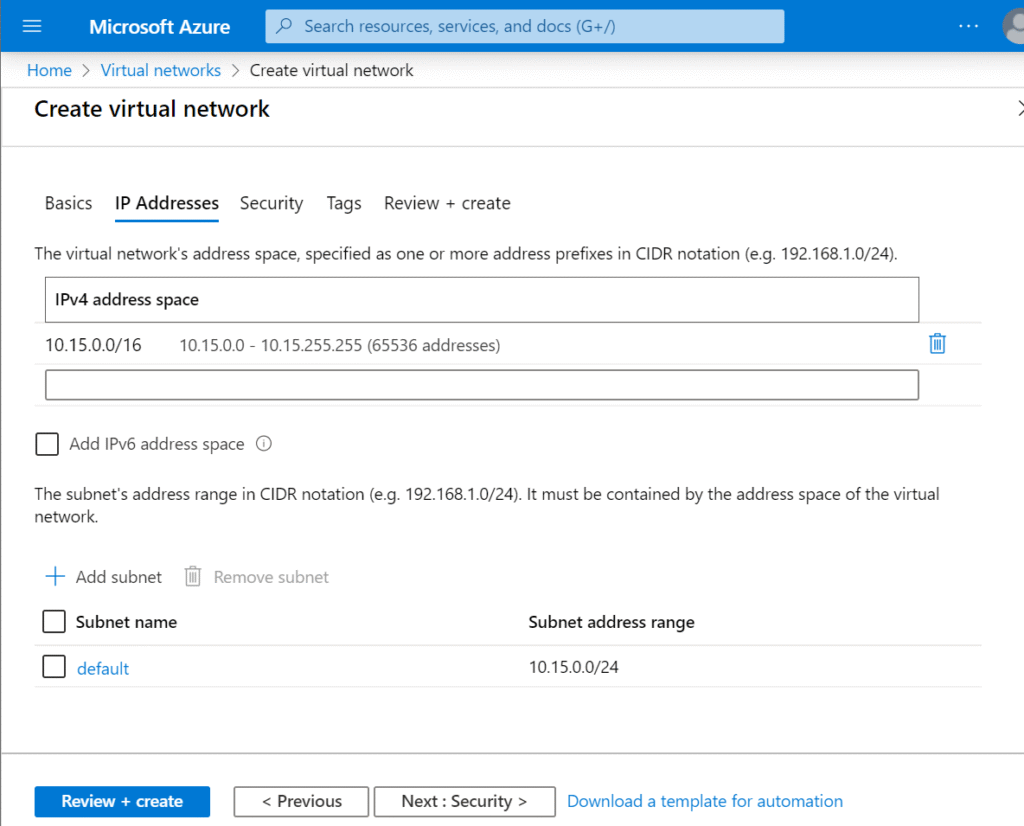
Step 4: Now your Vnet is ready. Let’s add a subnet to it. Click on the subnet and then click add subnet.
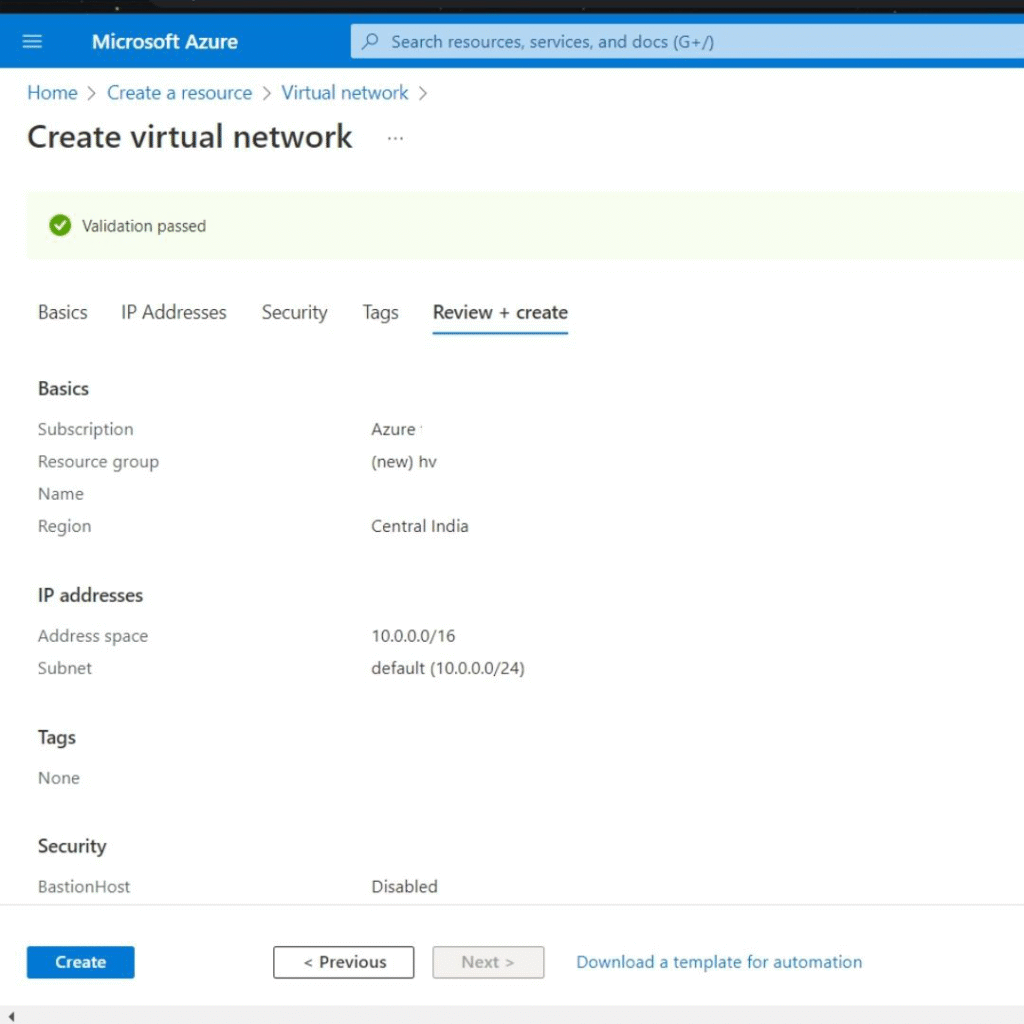
Step 5: In the next window, give a name to the subnet you want to create. Provide the address range (if the address range is not read, you cannot modify it). Then click the ok button to create the subnet.